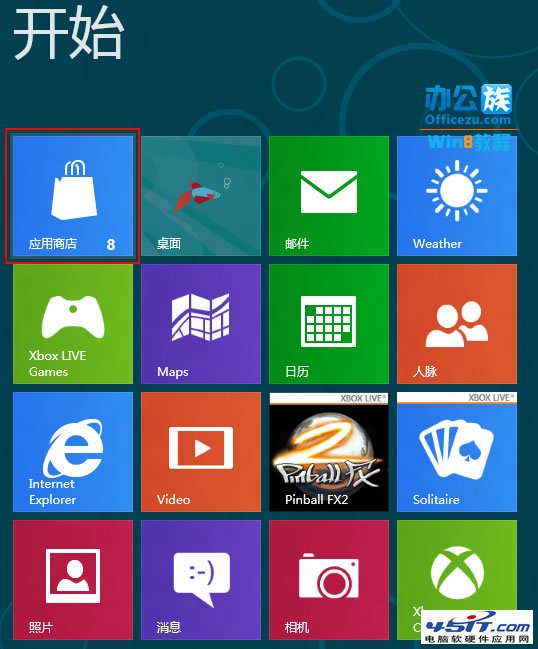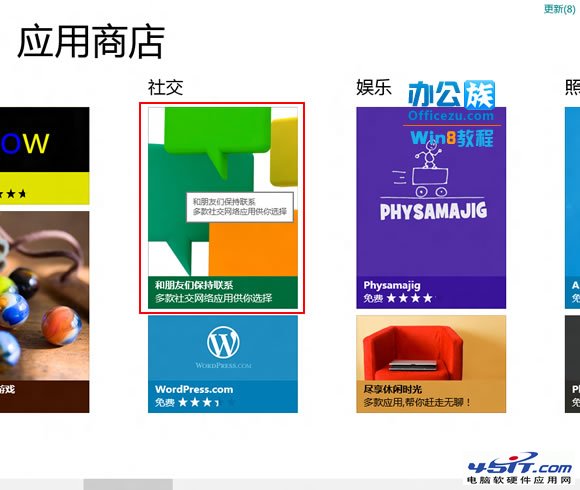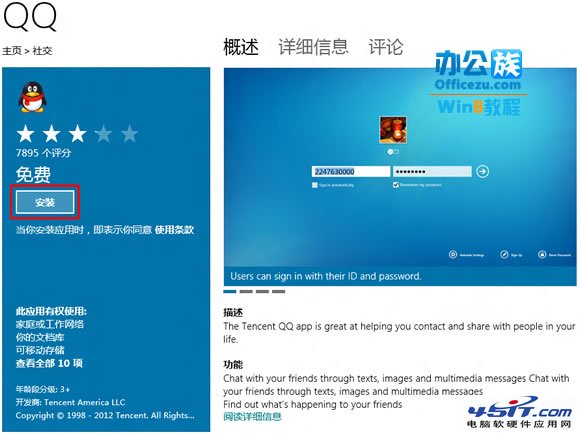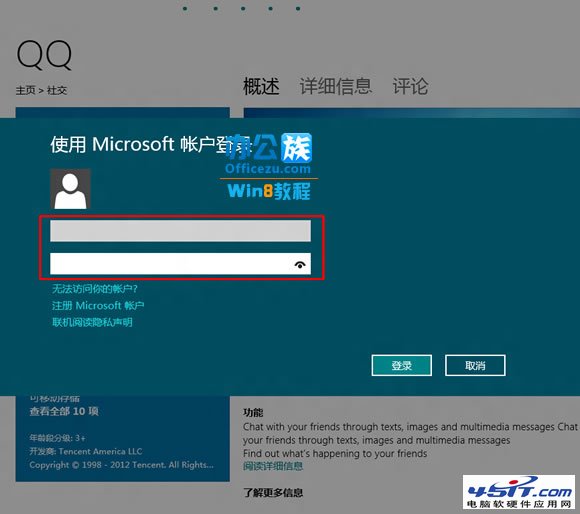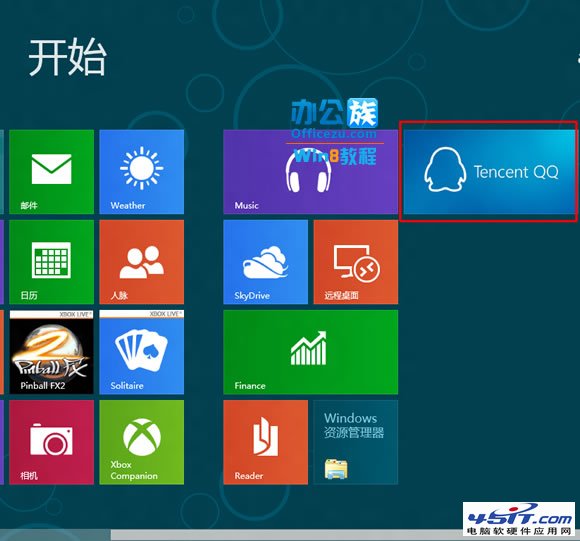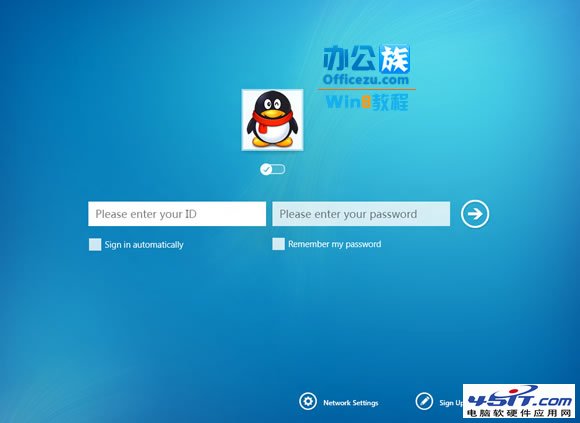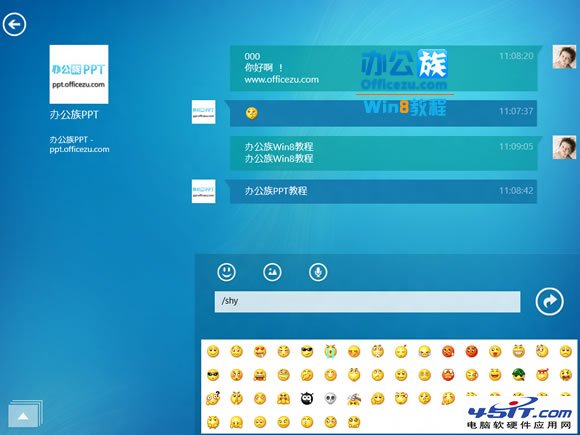|
腾讯QQ早已进入了Win8的应用商城,下面就一起来看看QQ应用是如何安装和使用的吧! 下载安装和使用方法 1、首先,进入开始界面,单击进入“应用商城”图标;
2、进入“应用商城”后选择“社交”中的“和朋友们保持联系”;
3、在“为您提供多种社交网络应用”中我们可以看到“QQ”的图标,点击进入;
4、单击左边的“安装”按钮;
5、登录Microsoft帐号,没有的话可以去网上注册一个MSN帐号;
6、此时返回到“开始”界面,我们就会看到“Tencent QQ”图标,点击后即可进入登录界面;
7、登录界面;
8、好友界面;
9、聊天界面。
|